Винаги ли искате да бъдете първият, който обсипва най-добрите пожелания на рождения ден на вашите приятели и близки? Защо не покажете рождени дни в приложението Календар за акции на вашето iOS и macOS устройство, така че да получавате своевременно предупреждение за благоприятния ден и да можете да предадете любовта и привързаността си, когато това наистина има най-голямо значение.
Най-добрата част от приложението за календар на Apple е, че то не само синхронизира рождените дни от акаунта в iCloud, но и от акаунти на трети страни като Google, Facebook, Yahoo и др. Така че, можете да следите кога е определен големият ден да пристигне и да планирате събитието перфектно. Нека да тръгваме!
Как да показваме рождени дни в приложението Apple Calendar на iPhone, iPad и Mac
Бърза навигация:
- Активирайте рождени дни в Apple Calendar на iOS
- Задайте сигнали за рожден ден на iPhone или iPad
- Включете рождените дни в Apple Calendar на Mac
- Показване на рождени дни в Apple Calendar на iCloud.com
Активирайте рождени дни в Apple Calendar на iOS
Етап 1. Отворете приложението Календар на вашето устройство с iOS.
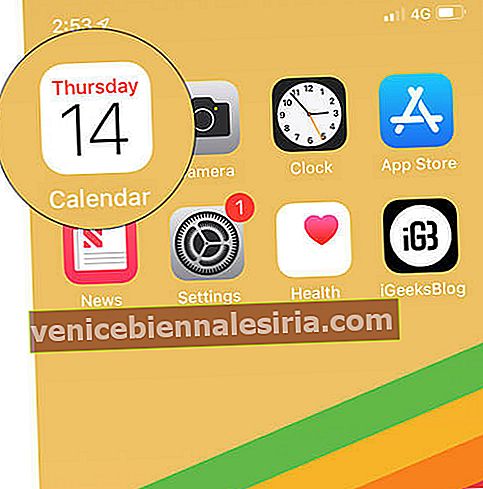
Стъпка 2. Сега натиснете Календари в долната част.
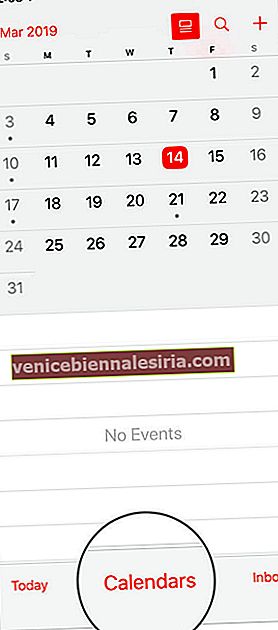
Стъпка # 3. След това не забравяйте да проверите малкия кръг вляво от рождените дни в раздела ДРУГИ. След това натиснете Готово, за да потвърдите.
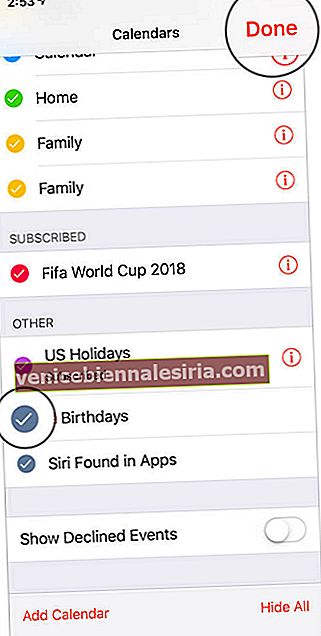
Това е почти всичко!
Отсега нататък ще виждате рождения ден на вашите приятели заедно с възрастта им - при условие, че е добавен към тяхната карта за контакт.
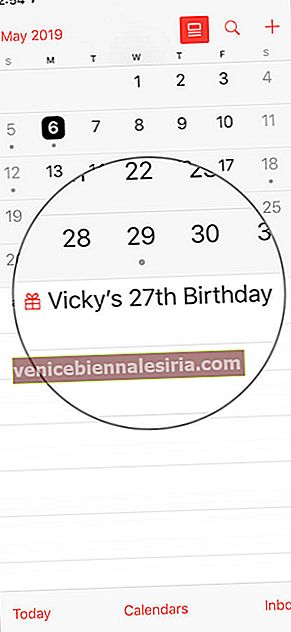
Задайте сигнали за рожден ден на iPhone или iPad
В зависимост от това кога искате да получите напомнянето, можете да зададете предупреждение за рождения ден на вашето iOS устройство.
За да го направите, преминете към приложението Настройки на вашето устройство → Календар → По подразбиране Часове на сигнала → Рождени дни. Сега имате множество опции като В деня на събитието (9:00 ч.), 1 седмица преди това. Изберете предпочитания вариант.
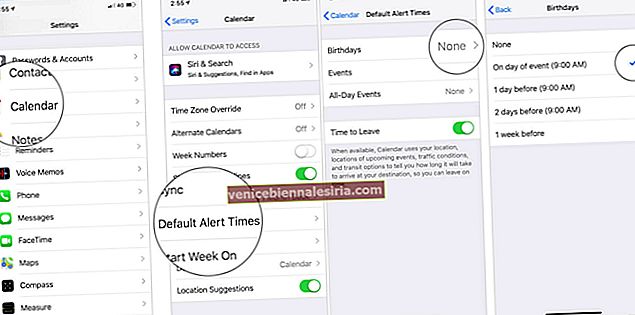
По-късно, ако някога решите да скриете рождения ден в приложението Календар на вашето устройство с iOS, всичко, което трябва да направите, е да се върнете в приложението и след това да махнете отметката отляво на Рождени дни. В крайна сметка натиснете Готово, за да потвърдите.
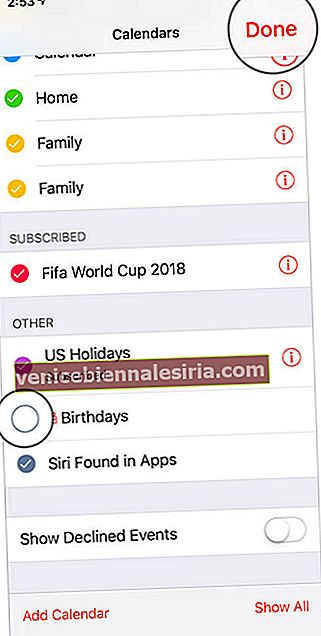 Това беше за iDevice. Сега нека проверим стъпките за Mac.
Това беше за iDevice. Сега нека проверим стъпките за Mac.
Включете рождените дни в Apple Calendar на Mac
Етап 1. Отворете приложението Календар на вашия Mac.
Стъпка 2. В раздела Други в страничната лента поставете отметка в квадратчето отляво на Рождени дни. В бъдеще ще видите иконата за подарък вляво от името на приятеля си.
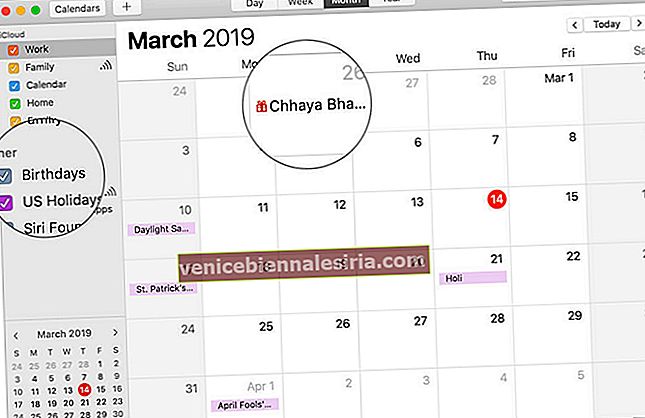
Отново можете да прецизирате предупрежденията, за да получите известието в деня на събитието или преди един ден или една седмица.
За да го направите, отворете приложението Календар и след това кликнете върху менюто Календар в горния ляв ъгъл. След това изберете Предпочитания.
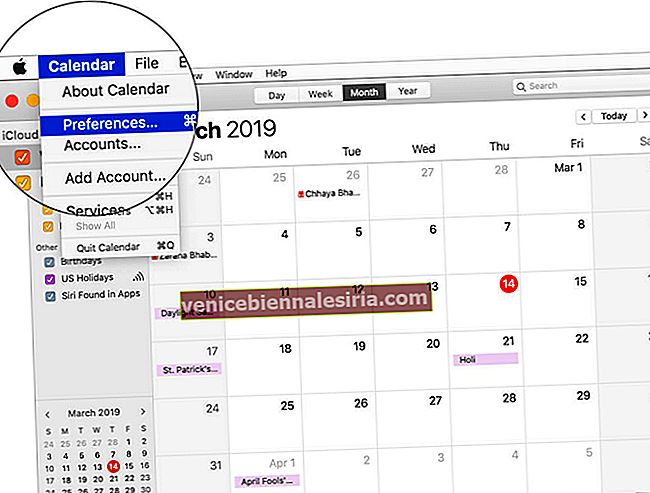
След това кликнете върху раздела Сигнали. След това персонализирайте предупреждението, като щракнете върху падащото меню до Рождени дни и след това изберете желаната опция.
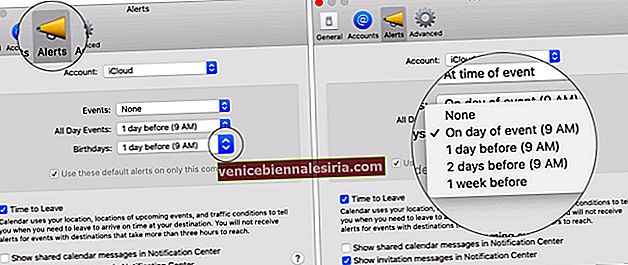
По-късно, ако случайно промените решението си и искате да скриете рождените дни в приложението Календар за macOS. Следвайте същите стъпки, обяснени по-горе, и след това махнете отметката вляво от опцията за рождени дни.
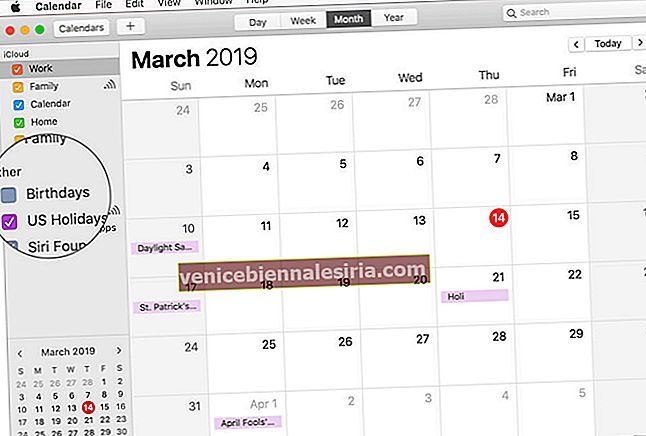
Показване на рождени дни в Apple Calendar на iCloud.com
Етап 1. Отворете уеб браузър на вашия компютър и отидете на icloud.com. След това влезте в акаунта си.
Стъпка 2. Сега кликнете върху иконата Календар.
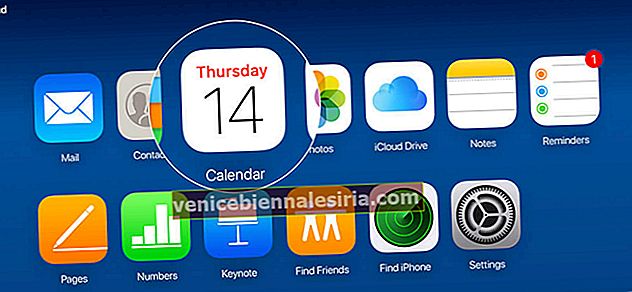
Стъпка # 3. След това трябва да кликнете върху малката икона за настройки в долния ляв ъгъл и да изберете Предпочитания.
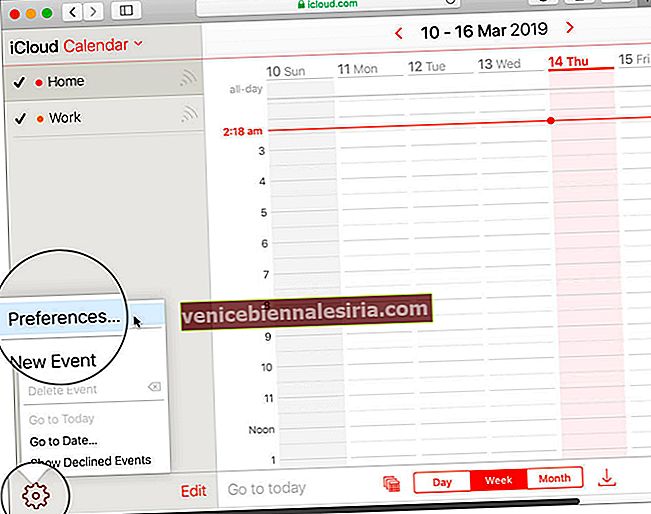
Стъпка # 4. След това се уверете, че е избран раздел Общи, ако още не е. След това поставете отметка в квадратчето за показване на календара за рождени дни. Не забравяйте да кликнете върху Запазване, за да потвърдите.
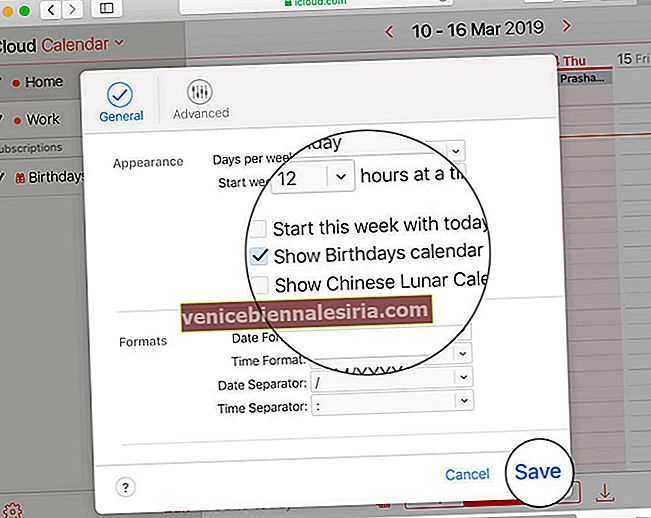
Сега ще получите изскачащо съобщение, че Календарът зарежда рождените дни. Просто кликнете върху OK, за да позволите на уеб приложението да вкара всичко на борда.
Погледнете календара! Той ще покаже всички рождени дни на вашите приятели, така че да не забравите да изпратите най-сърдечните си поздрави.
Ето!
Обобщавайки…
Надяваме се, че сега ще можете да наблюдавате специалните дни и да предадете чувствата си в идеалното време. Сигурен съм, че този съвет може да бъде от голяма помощ.
Погледнете и следните публикации:
- Най-добрите приложения за календар за iPhone: Управлявайте графици като професионалист
- Най-добрите приложения за календар за Mac: Планирайте времето си до съвършенството
- Приложение Calio Calendar за iPhone: Идеалният организатор на събития
- Как да създадете персонализирано приложение Календар в снимки на Mac
Какво е мнението ви за официалното приложение на Apple за календар? Споделете вашите мисли и отзиви с нас в полето за коментари.









